HP ScanJet G3010 User Manual

HP Scanjet G3010
Содержание
1 |
Работа со сканером ........................................................................................... |
2 |
|
Где получить дополнительную информацию .................................................... |
2 |
|
Специальные возможности ................................................................................. |
2 |
|
Как пользоваться программным обеспечением HP Photosmart ....................... |
3 |
|
Панель управления и аксессуары ...................................................................... |
4 |
|
Обзор сканирования ............................................................................................ |
5 |
|
Сканирование изображений и документов ........................................................ |
6 |
|
Сканирование пленки .......................................................................................... |
9 |
|
Предварительный просмотр сканируемого изображения .............................. |
12 |
|
Копирование ....................................................................................................... |
12 |
|
Сканировать в PDF-файл .................................................................................. |
13 |
|
Отправка результатов сканирования по электронной почте .......................... |
14 |
|
Изменение параметров сканирования ............................................................. |
15 |
2 |
Поддержка и обслуживание ........................................................................... |
16 |
|
Очистка стекла сканера ..................................................................................... |
16 |
|
Очистка адаптера прозрачных материалов (АПМ) ......................................... |
17 |
|
Заказ расходных материалов ........................................................................... |
17 |
3 |
Устранение неполадок .................................................................................... |
18 |
|
Неполадки при инициализации сканера и аппаратные сбои .......................... |
18 |
|
Неполадки в работе сканера ............................................................................ |
20 |
|
Слайды, негативы и вопросы АПМ ................................................................... |
22 |
Указатель................................................................................................................... |
25 |
|
Руководство пользователя |
1 |
1 Работа со сканером
Внастоящей инструкции представлены сведения о том, как пользоваться сканером HP Scanjet G3010 и принадлежностями к нему.
Вэтом разделе вы найдете обзор возможностей сканера и инструкции по работе с ним.
●Где получить дополнительную информацию
●Специальные возможности
●Как пользоваться программным обеспечением HP Photosmart
●Панель управления и аксессуары
●Обзор сканирования
●Сканирование изображений и документов
●Сканирование пленки
●Предварительный просмотр сканируемого изображения
●Копирование
●Сканировать в PDF-файл
●Отправка результатов сканирования по электронной почте
●Изменение параметров сканирования
Где получить дополнительную информацию
В руководстве по установке и технической поддержке сканера имеется информация об установке программного обеспечения. Чтобы открыть это руководство, нажмите Пуск, выберите пункт Программы или Все Программы ,
затем выберите HP, Scanjet, G3010 и щелкните Руководство по установке и поддержке.
Дополнительную информацию о том, как использовать этот продукт, можно получить в Центре решений HP Если вы установили программу HP Photosmart, которая входит в комплект поставки, дважды щелкните по значку Центр решений HP на рабочем столе и затем щелкните Справка и поддержка. В
разделе Документация, щелкните Справка по данному продукту.
Специальные возможности
В данном разделе описываются специальные возможности сканера.
●Руководство пользователя на других языках для программ чтения текстов
●Утилита Button Disable Utility
Руководство пользователя на других языках для программ чтения текстов
На компакт-диске с программным обеспечением имеется руководство пользователя в формате программ речевого доступа (screen readers). Чтобы
2 |
Фотосканер HP Scanjet G3010: |

открыть PDF-версию руководства пользователя на другом языке, выполните следующие действия.
1.Вставьте компакт-диск с программой HP, поставляемый вместе со сканером, в дисковод компакт-дисков компьютера.
Дождитесь появления диалогового окна установки.
Примечание. Если диалоговое окно не отображается, дважды щелкните scanner.htm в корневом каталоге установочного CD.
2.Щелкните Просмотр или печать руководств.
Появится список языков.
3.Выберите нужный язык. Появится список руководств.
4.Щелкните Электронная версия руководства пользователя.
Утилита Button Disable Utility
Во избежание случайного нажатия можно отключить клавиши с помощью утилиты Button Disable Utility (отключение клавиш). Эта же утилита позволяет вновь активизировать клавиши.
Чтобы воспользоваться утилитой Button Disable Utility, выполните следующие действия.
1.Перейдите к файлу C:\Program Files\Common Files\Hewlett-Packard\Scanjet \7800\hpbdu.exe на жестком диске компьютера.
2.Дважды щелкните по hpbdu.exe.
Откроется диалоговое окно утилиты НР Button Disable Utility.
3.Выберите сканер и щелкните Включить клавиши или Выключить клавиши.
Как пользоваться программным обеспечением HP Photosmart
После установки программы HP Photosmart на вашем рабочем столе появятся два новых значка. С их помощью открываются две программы для сканирования и редактирования отсканированных изображений.
Программа Центр решений HP поможет вам начать процесс сканирования изображений и документов. Из программы Центр решений можно:
●Осуществлять сканирование и копирование
●Получать доступ к справке и информации об устранении неисправностей
●Получать доступ к программному обеспечению HP Photosmart чтобы редактировать отсканированные изображения
●Изменять настройки и предпочтения
HP Photosmart — это программа для печати, архивирования, рассылки отсканированных изображений и
Руководство пользователя |
3 |

Глава 1
других действий с ними. Запустить программу HP Photosmart можно c помощью значка на рабочем столе или с помощью Центра решений HP.
Для того чтобы начать сканирование:
Дважды щелкните значок программы Центр решений HP на рабочем столе, выберите закладку для сканера и затем щелкните задание, которое вы хотите выполнить.
Примечание. Если на рабочем столе значка Центр решений HP нет,
нажмите Пуск, выберите Программы или Все программы, затем HP и щелкните Центр решений HP.
Панель управления и аксессуары
В данном разделе представлен общий обзор передней панели сканера и адаптера прозрачных материалов (АПМ).
●Клавиши панели управления
●Адаптер прозрачных материалов (АПМ)
Клавиши панели управления
Значок |
Название |
Описание |
|
|
|
функции |
|
|
|
Клавиша |
Сканирование фотографий, изображений, |
|
|
Сканировать |
документов и различных предметов. |
|
|
Клавиша |
Сканирование диапозитивов (например, 35-мм |
|
|
Сканировать |
слайды) и негативов. Сканирование пленки |
|
|
пленку |
требует использования адаптера прозрачных |
|
|
|
материалов (АПМ), расположенного на |
|
|
|
внутренней стороне крышки сканера. |
|
|
Клавиша |
Сканирование изображения и его вывод на печать. |
|
|
Копировать |
|
|
|
Клавиша |
Сканирование одной или нескольких страниц и их |
|
|
||
|
|
Сканировать |
сохранение в формате PDF для рассылки и |
|
|
||
|
|
в PDF |
хранения. |
Адаптер прозрачных материалов (АПМ)
Адаптер прозрачных материалов (АПМ) можно использовать для сканирования 35-миллиметровых слайдов или негативов. Для подробной информации об АПМ см. Сканирование пленки на стр. 9.
4 |
Фотосканер HP Scanjet G3010: |
Обзор сканирования
Сканирование можно начать одним из трех способов.
●Сканирование с помощью кнопок на передней панели сканера
●Сканирование из программы Центр решений HP
●Сканирование из других приложений
Сканирование с помощью кнопок на передней панели сканера
Используйте клавиши на панели управления для выполнения основных операций, например, сканирования изображений и документов. Инструкции по использованию клавиш панели управления сканера имеются в данном руководстве. Сведения о расширенных функциональных возможностях см. в электронной справке программы Центр решений HP.
Клавиши панели управления сканера обеспечивают доступ к часто используемым функциям, например сканированию документов и изображений.
Дополнительные сведения об использовании клавиш панели управления см. в следующих разделах справки.
●Панель управления и аксессуары на стр. 4
●Сканирование изображений и документов на стр. 6
●Сканирование пленки на стр. 9
●Копирование на стр. 12
●Сканировать в PDF-файл на стр. 13
Сканирование из программы Центр решений HP
Сканирование из программы Центр решений HP осуществляется, когда требуется выполнение дополнительных операций, таких как предварительный просмотр изображения перед окончательным сканированием, использование расширенных возможностей и изменение параметров сканирования.
Для запуска программы Центр решений HP:
1.Выполните одно из следующих действий.
а. На рабочем столе Windows дважды щелкните значок Центр решений HP. б. На панели задач нажмите кнопку Пуск, выберите пункт Программы или
Все программы, затем выберите HP и щелкните Центр решений HP.
2.Если в системе установлено несколько устройств НР, щелкните на закладку сканера. Центр решений HP показывает функции, настройки и опции поддержки, соответствующие только выбранному устройству HP.
Сканирование из других приложений
Можно выполнять сканирование изображения напрямую в одно из приложений, еслиэто приложение является TWAIN-совместимым. Обычно программа является совместимой, если в меню имеются опции Принять, Сканировать или Импортировать новый объект. Если неизвестно, является ли приложение TWAIN-совместимым или как называется команда, см. документацию по данному приложению.
Руководство пользователя |
5 |
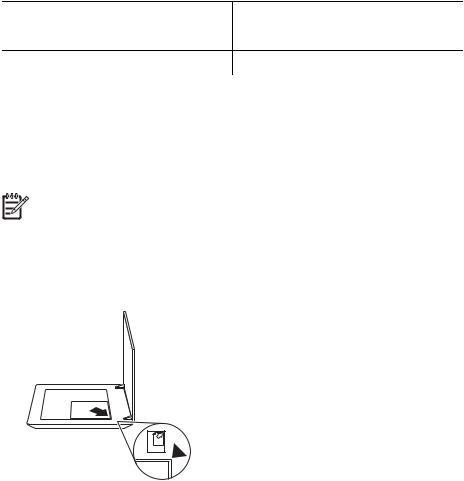
Глава 1
Сканирование изображений и документов
Для быстрого сканирования картинок и документов пользуйтесь клавишей Сканировать.
●Выбор типа оригинала:— документ или изображение
●Сканирование изображений
●Одновременное сканирование нескольких изображений
●Сканирование документов
Выбор типа оригинала:— документ или изображение
Тип оригинала можно выбрать как Документ или Картинка. В зависимости от выбранного варианта сканер будет сам оптимизировать параметры. Чтобы определить тип оригинала, используйте следующие рекомендации.
Содержимое оригинала |
Тип оригинала |
Текст или текст и графика |
Документ |
Фотография или изображение |
Изображение |
Сканирование изображений
Нажмите клавишу Сканировать ( ) для сканирования фотографий и графических изображений.
) для сканирования фотографий и графических изображений.
Для сканирования слайдов или негативов обратитесь к разделу Сканирование пленки на стр. 9.
Примечание. Если перед тем, как сохранить отсканированное изображение, его нужно просмотреть, в диалоговом окне Сканирование HP выберите параметр Предварительный просмотр. См. также
Предварительный просмотр сканируемого изображения.
1.Поместите оригинал на стекло сканера лицевой стороной вниз, как обозначено метками на сканере, и закройте крышку.
6 |
Фотосканер HP Scanjet G3010: |

2.Нажмите клавишу Сканировать ( ). Появится диалоговое окно Сканирование HP.
). Появится диалоговое окно Сканирование HP.
3.Под заголовком Что сканировать? щелкните Картинка.
4.Выберите Сканировать оригинал со стекла сканера.
5.Щелкните Сканировать.
6.После окончания сканирования поместите документ на стекло сканера и щелкните Сканировать, чтобы отсканировать следующую страницу, или Готово. Отсканированное изображение будет сохранено в подпапку папки Документы сканера. Название подпапки - текущий год и месяц. По умолчанию отсканированное изображение будет также отправлено в программу HP Photosmart.
Примечание. Если выбран параметр Предварительный просмотр, необходимо нажать в окне предварительного просмотра кнопку Принять, чтобы приступить к сканированию. Если требуется отсканировать дополнительные изображения, в ответ на запрос щелкните Да, а если требуется отправить отсканированные изображения в указанное место назначения, щелкните Нет.
Совет Программа сканирования HP автоматически корректирует изображения и восстанавливает поблекшие цвета на старых фотографиях. Чтобы включить или отключить коррекцию изображения,
выберите параметр Автоматическая коррекция в меню Основные
программы, затем выберите требуемый параметр. Для использования этой функциональной возможности необходимо выбрать параметр
Предварительный просмотр.
Одновременное сканирование нескольких изображений
На стекле сканера можно одновременно сканировать несколько изображений.
Разместите изображения, которые требуется отсканировать, на стекле сканирующего устройства НР. Для получения наилучших результатов разместите картинки на расстоянии не менее 0,25 дюймов (6 мм) друг от друга. Затем выполняйте пошаговую процедуру сканирования изображения. Для получения дополнительных сведений см. Сканирование изображений на стр. 6.
Дополнительные сведения см. на вкладке Указатель электронной справки. Тип несколько в поле с ключевыми словами и щелкните в этом списке на
несколько изображений, сканировать.
Сканирование документов
Нажмите клавишу Сканировать ( ) для сканирования документов.
) для сканирования документов.
Сканер сканирует оригинал документа в место назначение, указанное в диалоговом окне программы Сканирование HP.
Руководство пользователя |
7 |
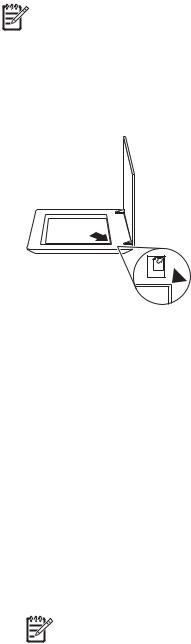
Глава 1
Примечание. Если перед тем, как сохранить отсканированное изображение, его нужно просмотреть, в диалоговом окне Сканирование HP выберите параметр Предварительный просмотр или начните сканирование из программы Центр решений HP. См. также
Предварительный просмотр сканируемого изображения.
1.Поместите оригинал на стекло сканера лицевой стороной вниз, выровняв по меткам.
2.Нажмите клавишу Сканировать ( ). Появится диалоговое окно
). Появится диалоговое окно
Сканирование HP.
3.Под заголовком Что сканировать? выберите Документ и затем выберите одну из следующих опций:
–Цвет – Это настройка по умолчанию.
–Оттенки серого – – конвертирование любого цветного оригинала в изображение в оттенках серого и создание файла меньшего размера, чем цветной.
–Черно-белый – оптимальная настройка для сканирования черно-белых графических изображений, но не пригодна для изображений в цвете или в оттенках серого, если на картинке нужно сохранить детали.
4.Щелкните Сканировать.
5.После завершения работы с данной страницей поместите следующую страницу на стекло сканирования и щелкните Сканировать, чтобы отсканировать следующий документ или страницу.
6.После завершения сканирования всех страниц щелкните Готово. После нажатия кнопки Готово отсканированный файл будет отправлен программой в указанное место назначения.
Примечание. Если выбран параметр Предварительный просмотр, необходимо нажать в окне предварительного просмотра кнопку Принять, чтобы приступить к сканированию. Если требуется отсканировать дополнительные страницы, в ответ на запрос щелкните Да, а если требуется отправить отсканированные страницы в указанное место назначения, щелкните Нет.
8 |
Фотосканер HP Scanjet G3010: |

Сканирование пленки
В этом разделе содержатся сведения об использовании адаптера прозрачных материалов (АПМ) для сканирования диапозитивов, включая 35-миллиметровые слайды, и негативов.
Советы по сканированию пленки см. в Советы по сканированию прозрачных материалов на стр. 12.
●Сканирование позитивов (например, 35-мм слайдов)
●Сканирование негативов
●Советы по сканированию прозрачных материалов
Сканирование позитивов (например, 35-мм слайдов)
Адаптер прозрачных материалов (АПМ) в этой модели позволяет сканировать одновременно до двух 35 мм слайдов в зависимости от ориентации. Для сканирования 35-миллиметровых слайдов используется держатель слайдов встроенного адаптера TMA.
1.Откройте крышку сканера.
2.Снимите крышку адаптера АПМ.
Руководство пользователя |
9 |

Глава 1
3.Если имеется также держатель негативной пленки, уберите его с держателя слайдов.
4.Разместите слады в держателе слайдов. Вставьте слайды, развернув их верхним краем вверх и лицевой стороной на себя.
5.Закройте крышку сканера.
Примечание. Убедитесь, что слайды не закручены и не перекрывают друг друга. Не нажимайте Сканировать пленку до загрузки слайдов и закрытия крышки.
6.Нажмите клавишу Сканировать пленку ( ) на сканере, или щелкните кнопку Сканировать пленку в Центре решений HP.
) на сканере, или щелкните кнопку Сканировать пленку в Центре решений HP.
7.В диалоговом окне Сканирование HP выберите параметр Картинка.
8.Выберите Сканирование позитивов, включая 35 мм слайды при помощи АПМ.
Для просмотра отсканированных изображений установите в окне флажок Предварительный просмотр или начните сканирование из Центра решений HP.
9.Щелкните Сканировать.
10.Для завершения сканирования следуйте инструкциям на экране. Отсканированное изображение будет отправлено в место назначения, указанное в диалоговом окне Сканирование HP.
11.После окончания сканирования извлеките слайды из держателя. Верните на прежнее место на крышке сканера держатель негативных пленок для удобства их хранения.
12.Верните на прежнее место крышку АПМ и закройте крышку сканера
Сканирование негативов
Для сканирования 35 мм негативов используйте держатель негативной пленки. Держатель негативной пленки хранится вместе с держателем слайдов, который является частью встроенного адаптера прозрачных материалов (АПМ).
Примечание. Для сканирования 35 мм негативов необходимо пользоваться держателем негативной пленки. После окончания работы всегда возвращайте держатель негативной пленки на место хранения внутри держателя слайдов на крышке сканера.
10 |
Фотосканер HP Scanjet G3010: |
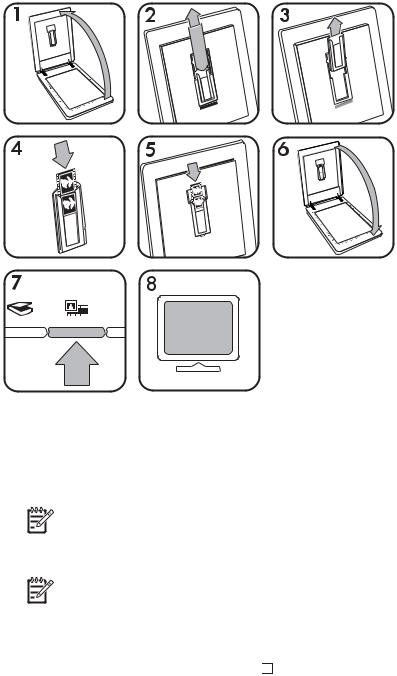
1.Откройте крышку сканера.
2.Снимите крышку адаптера АПМ.
3.Извлеките держатель негативов из держателя слайдов.
4.Разместите негативную пленку в держателе негативов блестящей стороной негативов на себя.
Примечание. Негативы легко повредить. Их следует брать только за кромки.
5.Установите держатель негативов в держателе слайдов.
Примечание. Если в держателе негативов остается неиспользуемые ячейки, сдвиньте все негативы в нижнюю часть держателя и надвиньте крышку АПМ чтобы заполнить пустое пространство.
6.Закройте крышку сканера.
7.Нажмите клавишу Сканировать пленку ( ) на сканере, или щелкните
) на сканере, или щелкните
Сканировать пленку в Центре решений HP.
8.В диалоговом окне Сканирование HP выберите параметр Картинка.
Руководство пользователя |
11 |

Глава 1
9.Выберите Сканировать негативы при помощи адаптера прозрачных материалов (АПМ).
Для просмотра отсканированных изображений установите в окне флажок Предварительный просмотр или начните сканирование из Центра решений HP.
10.Щелкните Сканировать.
11.Для завершения сканирования следуйте инструкциям на экране. Отсканированное изображение будет отправлено в место назначения, указанное в диалоговом окне Сканирование HP.
12.После окончания сканирования извлеките негатив из держателя. Верните на прежнее место на крышке сканера держатель негативных пленок для удобства их хранения.
13.Верните на прежнее место крышку АПМ и закройте крышку сканера
Советы по сканированию прозрачных материалов
●Чтобы выполнить сканирование материалов, размер которых не подходит для использования в АПМ, поместите прозрачный материал на стекло сканера, поместите белый лист бумаги поверх него, а затем выполните сканирование обычным образом.
●При сканировании 35-миллиметровых слайдов или негативов программное обеспечение сканера автоматически увеличивает изображение приблизительно до размера 10 на 15 см (4 на 6 дюймов). Если требуется, чтобы конечное изображение было больше или меньше исходного, используйте программное средство изменения размера для установки нужного масштаба. Сканер отсканирует материал в выбранном формате и выберет необходимое разрешение.
Дополнительные сведения см. на вкладке Указатель электронной справки. Наберите изменить размер в поле ключевого слова изменить размер и щелкните в списке пункт изображения в программе Сканирование HP.
●Для сканирования позитивов, например 35-мм слайдов, или негативов при
помощи адаптера АПМ нажмите клавишу Сканировать пленку ( ), или щелкните клавишу Сканировать пленку в Центре решений HP.
), или щелкните клавишу Сканировать пленку в Центре решений HP.
Предварительный просмотр сканируемого изображения
Если требуется просмотреть отсканированное изображение, либо выполните сканирование с помощью программы Центр решений HP, либо в диалоговом окне Сканирование HP выберите параметр Предварительный просмотр.
Для изменения настроек клавиш сканера таким образом, чтобы программа выводила запрос онеобходимости предварительного просмотра изображения или документа, см. Изменение параметров сканирования на стр. 15.
Копирование
Нажмите клавишу Копировать ( ) для сканирования оригинала с последующей печатью.
) для сканирования оригинала с последующей печатью.
12 |
Фотосканер HP Scanjet G3010: |
